

En transaksjonskonfigurasjon med statusen [Åpnet] kan justeres.
Åpne Settings Editor, og gå til: .
 [Transaksjonsoppsett] -faneark
[Transaksjonsoppsett] -fanearkKontroller at transaksjonskonfigurasjon du ønsker å endre, har statusen: [Åpnet].
Klikk på [IPDS-transaksjonsoppsett] -kategorien.
 [IPDS-transaksjonsoppsett] -faneark
[IPDS-transaksjonsoppsett] -fanearkEndre innstillingene enkeltvis, eller klikk på [Rediger] i tittelfeltet for å justere innstillingene til en gruppe i én dialogboks.

Valider transaksjonskonfigurasjonen.
Pass på at du laster inn igjen en transaksjonskonfigurasjon som er aktiv når du gjør endringene.
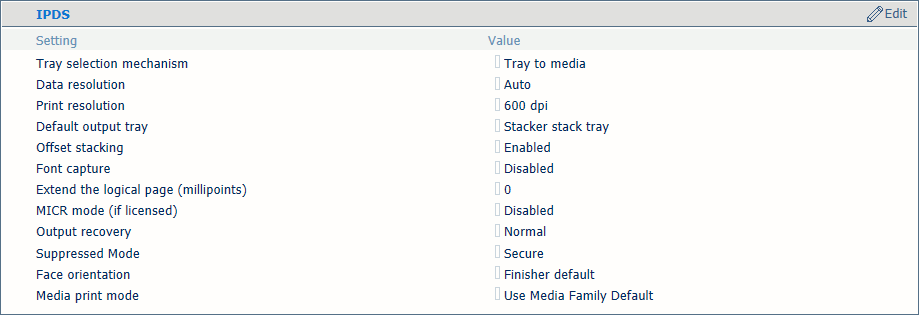 Innstillinger for IPDS-transaksjonskonfigurasjon
Innstillinger for IPDS-transaksjonskonfigurasjon|
Innstillinger for [IPDS] |
Beskrivelse |
|---|---|
|
[Mekanisme for papirmagasinvalg] |
En transaksjonsutskriftsjobb bruker alltid mediedefinisjonene som er angitt i Settings Editor. Velg [Magasin til magasin] eller [Magasin til medium]. IPDS-datastrømmen inneholder en referanse til et logisk magasin. Det finnes 36 logiske magasiner som kan tilordnes til en fysisk papirskuff ([Magasin til magasin] ) eller til medier i mediekatalogen ([Magasin til medium] ). |
|
[Dataoppløsning] |
Velg oppløsningen til punktgrafikken som skriveren godtar. |
|
[Utskriftsoppløsning] |
Denne innstillingen angir IPDS-utskriftsoppløsning. |
|
[Standard leveringsbrett] |
Velg standard leveringsbrett. |
|
[Forskjøvet stabling] |
Velg om stabling skal gjøres med eller uten forskyvning. |
|
[Fontoppfanging] |
Angi om fonter og andre ressurser kan hentes til skriverdisken. |
|
[Utvid den logiske siden (millipunkt)] |
Når du ønsker å skrive ut med litt større sidestørrelser, kan du øke den logiske sidestørrelsen med det antallet millipunkter som du angir (måling av rettvinkel). |
|
[Gjenoppretting av levering] |
Bruk denne innstillingen til å bevare samsvar mellom utskriften og den opprinnelige kilden. Velg først [Undertrykt], og bruk deretter [Undertrykt modus] -modus til å velge[Sikker]. |
|
[Forsideretning] |
Velg leveringsretning i leveringsbrettet: [Forside opp] eller [Skriftsiden ned]. |
|
[Medieutskriftsmodus] |
Velg utskriftsmodus for medier for transaksjonskonfigurasjonen. Kontroller at den valgte utskriftsmodusen for medier samsvarer med alle mediedefinisjonene som transaksjonskonfigurasjonen bruker for magasinvalgmodusen. [Use Media Family Default]-innstillingen viser til utskriftsmodusen for medier som brukes som standard for mediegruppen. 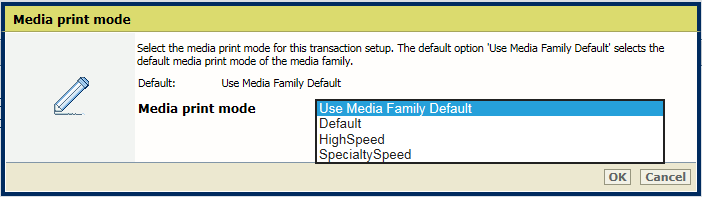 IPDS-utskriftsmodus for medier
IPDS-utskriftsmodus for medier |
Du kobler logiske skuffer (angitt med et nummer fra 1 til 36) til medier i mediekatalogen. Skriveren tilordner den logiske skuffen til de fysiske papirskuffene som inneholder disse mediene. Tidsplanen viser mediet jobben bruker.
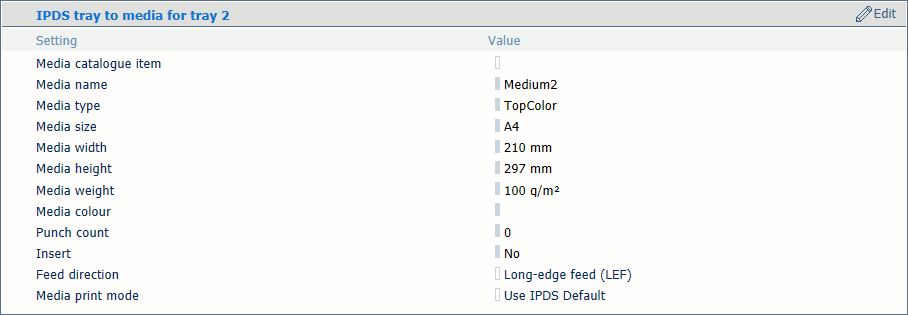 Valg av medier for skuff-til-medier-modus
Valg av medier for skuff-til-medier-modusBruk [Mediekatalogelement] -innstillingen til å velge medium fra mediekatalogen.
Bruk [Materetning] -innstillingen til å velge materetning for mediene.
Bruk [Medieutskriftsmodus] -innstillingen til å velge utskriftsmodus for de valgte mediene. Alternativet [Use IPDS Default] viser til [Medieutskriftsmodus] -innstillingen på listen over IPDS-innstillinger.
Klikk på [Rediger] i tittellinjen for å justere innstillingene i en dialogboks.
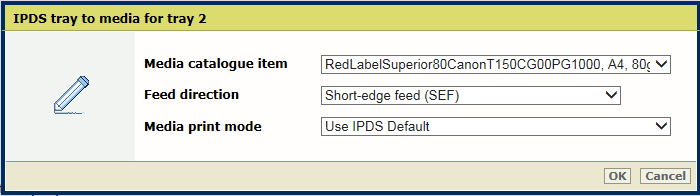 Valg av medier for skuff-til-medier-modus
Valg av medier for skuff-til-medier-modus
Du kan koble logiske skuffer (angitt med et tall fra 1 til 16) til fysiske papirskuffer. Skriveren bruker medier som er tilordnet til disse fysiske papirskuffene. Tidsplanen viser mediet jobben bruker.
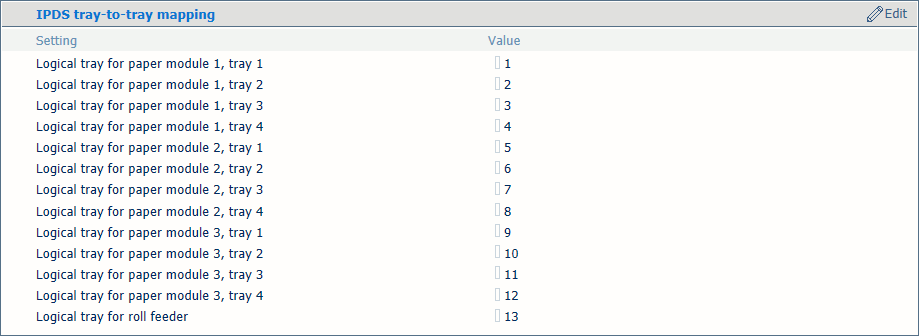 Valg av skuff for skuff-til-skuff-modus
Valg av skuff for skuff-til-skuff-modusAngi de logiske skuffverdiene for alle de fysiske papirskuffene som jobbene bruker.
 PDF-innstillinger
PDF-innstillinger|
PDF-innstillinger |
Beskrivelse |
|---|---|
|
[PDF-spesialfarge 'All'] |
PDF-data kan ha en rekke forhåndsdefinerte spesialfargenavn. Med dette (nøyaktig stavede) spesialfargenavnet blir det skrevet ut i alle primærfargene i stedet for kildefargen. Dette resulterer i en mettet svart. |
|
[Algoritme for kompensering for svartpunkt] |
Denne innstillingen brukes på den relative kolorimetriske gjengivelsesformen. Detaljer i mørke områder i dokumentet kan gå tapt ved standard fargekonvertering. Kompensering for svartpunkt justerer mørkeste mulige svartnivå for kilden (svartpunkt) med mørkeste mulig svartnivå på skriveren.
|
|
[PDF – aktiver bufring] |
Bruk denne innstillingen hvis du vil at PDF-bufferen automatisk skal identifisere og lagre elementer som brukes mer enn én gang i jobben. |
|
[PDF-overskrivingssimulering] |
Bruk denne innstillingen til å få ugjennomskinnelige objekter til å virke transparente. Bakenforliggende objekter blir synlige. Hvis denne funksjonen er deaktivert, vil fargene øverst slå ut alle fargene under. |
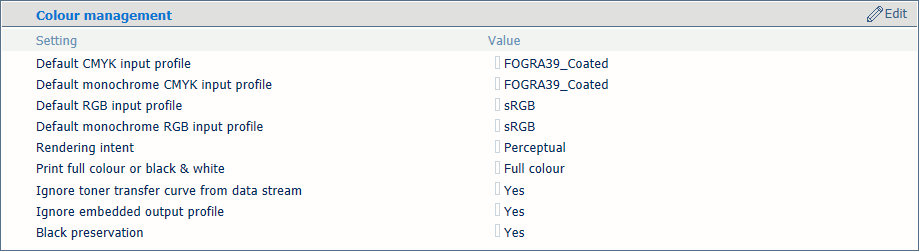 Innstillinger for fargestyring
Innstillinger for fargestyring|
Innstillinger for fargestyring |
Beskrivelse |
|---|---|
|
[Standard CMYK-inndataprofil], [Standard monokrom CMYK-profil], [Standard RGB-inndataprofil], [Standard monokrom RGB-profil] |
Velg en standard inndataprofil for fire typer inndataprofiler. |
|
[Gjengivelsesform] |
Velg gjengivelsesform. |
|
[Skrive ut i fullfarge eller svart-hvitt] |
Bruk denne funksjonen for å angi hvordan jobber skal skrives ut: i svart/hvitt eller i farger. |
|
[Ignorere toneroverføringskurve fra datastrøm] |
Skriveren kan bruke eller ignorere toneroverføringskurver i datastrømmen. |
|
[Ignorere innebygd leveringsprofil] |
Bruk denne innstillingen til å ignorere innebygde RGB- eller CMYK-leveringsprofiler. |
|
[Svartbevaring] |
Bruk innstillingen til å bevare ren svart farge når det er mulig. Bevaring av ren svart betyr at fargen svart består av 100 % K-blekk. Når bevaring av ren svart er deaktivert eller ikke er mulig, består fargen svart av en blanding av to eller flere C-, M-, Y- og K-blekktyper. |
 innstillinger for bildeforskyvning
innstillinger for bildeforskyvning|
innstillinger for bildeforskyvning |
Beskrivelse |
|---|---|
|
[Bildeskift i materetningen for side 1], [Bildeskift i kryssmateretningen for side 1] |
Bruk disse innstillingene til å angi bildeforskyvning. Når du bruker forhåndstrykte medier med merkede områder for spesifikk tekst, kan det forekomme feiljusteringer. Du kan også bruke denne innstillingen til å få en bedre justering av variable data (f.eks. navn eller adresser) på siden. Det finnes innstillinger for materetningen og kryssmateretningen i kombinasjon med arksiden. Du kan også justere bildeforskyvning i kontrollpanelet. |
Innskuffer som inneholder de samme mediene som skuffen som er angitt for jobben, kobles sammen automatisk. Dette innebærer at når én av papirskuffene er tom, fortsetter utskriften fra en annen papirskuff som inneholder det samme mediet.
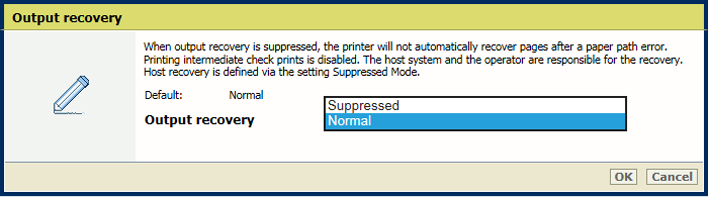 Gjenoppretting av levering
Gjenoppretting av leveringNår flere utskrifter av samme kildefilside ikke er tillatt (f.eks. ved utskrift for lotterier eller bankkontoer), kan du konfigurere sikker gjenoppretting av utskrift i transaksjonskonfigurasjonen. Både skriveren og IPDS-verten kan brukes til å gjenopprette feilene.
Bruk tabellen under for å velge hvordan gjenopprettingen skal utføres.
|
Moduser for feilgjenoppretting |
Beskrivelse |
|---|---|
|
Gjenoppretting av [Normal] |
Skriveren gjenoppretter utskriften fra det punktet da feilen oppstod, på samme måte som i dokumentutskriftsmodus. Minst én kildefilside skrives ut. Dette kan føre til dobbeltutskrift. |
|
Gjenoppretting av [Undertrykt modus], [Normal] |
Verten gjenoppretter utskriftsprosessen fra punktet hvor feilen oppsto. Dette kan føre til dobbeltutskrift. Utskriftskontroll underveis er deaktivert. |
|
Gjenoppretting av [Undertrykt modus], [Sikker] |
Verten gjenoppretter utskriftsprosessen fra det punktet da feilen oppstod, og unngår duplikater. Utskriftskontroll underveis er deaktivert. Skriveren rapporterer til verten hvilke ark som ble berørt av feilene. |
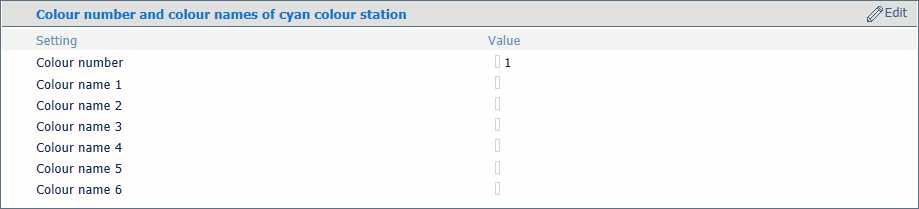 [Fargenummer og fargenavn for fargestasjon for cyan]
[Fargenummer og fargenavn for fargestasjon for cyan] Du kan angi egendefinerte navn eller tall for fargestasjonene.
|
Definisjon av fargestasjon |
Beskrivelse |
|---|---|
|
[Fargenummer] |
Hvis du vil velge fargestasjoner ut fra tall, angir du en unik verdi (1–254). Fargestasjonen for svart har verdien null, og du kan ikke endre dette nummeret. De andre standardfargenumrene er:
|
|
[Fargenavn 1] |
Navn kodes med UTF-16 Unicode. For hver fargestasjon kan det angis 6 navn for å aktivere et fargevalg med et navn. Standardlistene for fargenavn for cyan, magenta og gult er tomme. Navnene 'Gray', 'Cyan', 'Magenta ', 'Yellow ', 'Black ', 'All ', 'None' er reservert for PDF, og kan ikke brukes. |